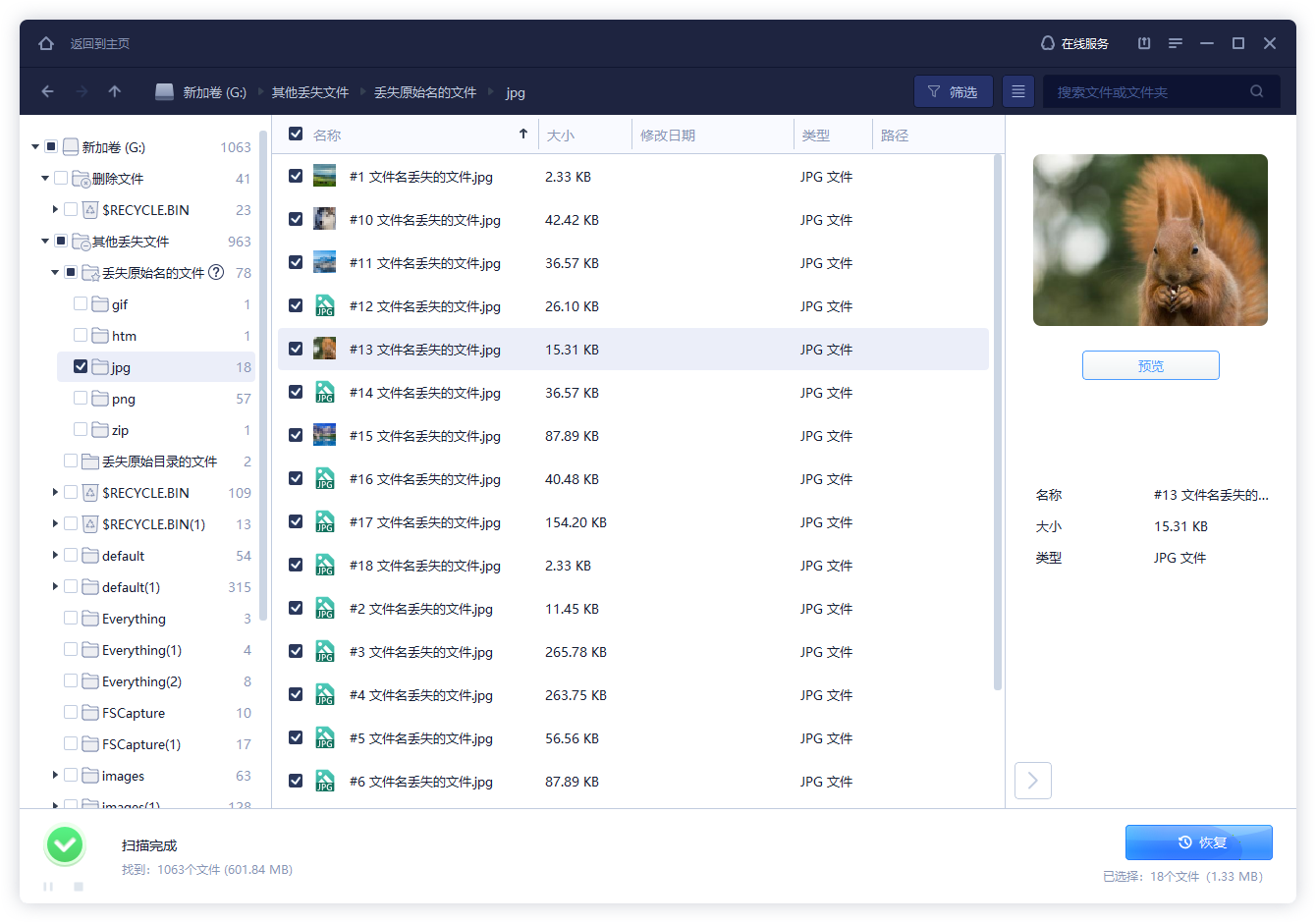sd卡误删除数据恢复如何操作?
2021-12-10 13:40:09
编辑:
阅读:903次
摘要
小伙伴们平时一定听过sd卡吧,sd卡是现在很常见的一种数据储存设备,经常用来存储照片、视频等等,普遍用于相机上。
小伙伴们平时一定听过sd卡吧,sd卡是现在很常见的一种数据储存设备,经常用来存储照片、视频等等,普遍用于相机上。
可以说sd卡给我们提供了很多便利,但是随之而来的问题就是我们在使用sd卡时,经常会因为一些误操作导致sd卡数据丢失,一旦数据丢失,想要恢复也是有一定技巧的,那么sd卡误删除数据恢复怎么操作?
只要我们的sd卡被删除的数据没有被新数据覆盖,那么就有希望进行恢复,这也是恢复sd卡误删除数据的前提,所以当我们发现sd卡文件被误删,需要立即停止sd卡的任何读写操作,以免丢失数据被覆盖。
而想要恢复sd卡误删除数据最好的方法就是使用专业的数据恢复软件,小编今天就给大家推荐一款好用的sd卡数据恢复软件——易我数据恢复。易我数据恢复软件作为一款功能强大的数据恢复软件,深受全球超过 72,000,000 用户的信任。它适用于多种数据丢失场景,例如删除、格式化、磁盘分区变RAW、系统崩溃、部分病毒感染等等。支持从台式电脑、笔记本、移动硬盘、U盘、SD/TF卡等各类存储设备中快速找回丢失数据,支持恢复多种不同类型的文件。
- 注意:
- 一旦SD卡上文件丢失,请立即停止使用该SD卡。一般来说,删除或格式化后文件不会永久被删除。使用SD卡文件恢复软件,立马帮您复原这些丢失的文件。请参考下面的教程执行。
步骤 1. 执行SD卡文件恢复软件—易我数据恢复大师
- 将SD卡连接上计算机。在计算机上启动易我数据恢复大师(EaseUS Data Recovery Wizard)。
- 在「外置设备」下选择您的SD卡,然后单击「扫描」开始查找丢失文件。
步骤 2. 扫描SD卡,找到丢失的文件
- 易我SD卡数据恢复软件将全面彻底扫描您的储存设备,找到您丢失的文件/资料/档案。
步骤 3. 恢复文件
扫描结束后,可以查看和双击预览查找到的文件。
- 「删除文件」中可以找到SD卡上被删除的文件。
- 假如你格式化了SD卡,可以在「丢失文件」中找到想要还原的文件。
- 通过「筛选」功能帮你将查找到的文件依据档案类型分类(图片、影片、音频、文件、电子邮件),这样即能高效率的找到丢失的文件。
找到需要的文件后,双击打开预览文件,查看文件是否正确。之后,勾选需要复原的文件,点击「恢复」。
只要通过以上方法就能很快找回我们sd卡上误删除的数据,再也不用奔波于各个sd卡维修点了,但是小编还是要提醒大家,在使用sd卡时,一定要谨慎操作,从源头上解决误删文件的问题。
找到的数据比丢失的数据多?
软件会查找所选区域内所有的文件,包括存在文件、丢失文件、临时文件等,并且软件还会通过RAW恢复的方式再次搜索一遍磁盘并列出所有通过文件内容找到的数据,所以找到的数据肯定会比丢失的数据多。您只需要通过文件类型或文件名筛选,保存自己需要的文件即可。
温馨提示:本文由易我科技网站编辑部出品转载请注明出处,违者必究(部分内容来源于网络,经作者整理后发布,如有侵权,请立刻联系我们处理)